- Partie 1 : Transférer des morceaux d'iPhone vers Mac via Airdrop
- Partie 2 : Comment transférer de la musique d'un iPhone à un Mac avec iTunes/Finder
- Partie 3 : Comment déplacer de la musique d'iPhone vers Mac avec FoneTrans pour iOS
- Partie 4 : Comment transférer de la musique d'un iPhone à un Mac avec Apple Music
- Partie 5 : FAQ sur le transfert de musique d'un iPhone vers un Mac
- Rappel
- Histoire de Safari
- Marque-page Safari
- Vidéos
- Musique
- Contacts
- Calendrier
- App date
- SMS
- iMessage
- Notes
- Documents
- Photos
Transférer de la musique d'un iPhone à un Mac : 5 méthodes efficaces [2023]
 posté par Lisa Ou / 25 févr.2022 13:30
posté par Lisa Ou / 25 févr.2022 13:30Êtes-vous un mélomane ou une personne qui aime écouter de la musique? Eh bien, nous aimons tous écouter des chansons, car cela nous permet de ressentir différentes émotions, même simplement en les entendant. Non seulement cela, vous avez probablement des collections de musique et des listes de lecture sur votre appareil. Et tu veux sauvegarder votre musique sur iPhone sur Mac pour diverses raisons, telles que l'espace de stockage sur votre appareil ou la peur de le perdre, etc. C'est pourquoi il est nécessaire de les transférer.
Mais, voici la question, comment pouvez-vous le faire? Ne vous inquiétez pas, car nous vous montrerons 4 des approches simples mais pratiques pour effectuer un transfert de musique iPhone vers Mac.
![Transférer de la musique d'un iPhone à un Mac : 5 méthodes simples et efficaces [2023]](https://www.fonelab.com/images/ios-transfer/transferring-music-from-iphone-to-mac.jpg)
Avec FoneTrans pour iOS, vous profiterez de la liberté de transférer vos données d'un iPhone à un ordinateur. Vous pouvez non seulement transférer des messages texte iPhone sur un ordinateur, mais vous pouvez également transférer facilement des photos, des vidéos et des contacts sur un PC.
- Transférez des photos, des vidéos, des contacts, WhatsApp et plus de données en toute simplicité.
- Prévisualiser les données avant de transférer.
- iPhone, iPad et iPod touch sont disponibles.

Liste de guide
- Partie 1 : Transférer des morceaux d'iPhone vers Mac via Airdrop
- Partie 2 : Comment transférer de la musique d'un iPhone à un Mac avec iTunes/Finder
- Partie 3 : Comment déplacer de la musique d'iPhone vers Mac avec FoneTrans pour iOS
- Partie 4 : Comment transférer de la musique d'un iPhone à un Mac avec Apple Music
- Partie 5 : FAQ sur le transfert de musique d'un iPhone vers un Mac
1. Transférer des chansons d'iPhone à Mac via Airdrop
iPhone et Mac ont la même fonctionnalité appelée Airdrop, où vous pouvez partager des fichiers entre ces appareils. Et certainement, vous pouvez transférer vos chansons d'iPhone vers Mac en utilisant cette fonctionnalité. C'est un moyen simple de transférer des fichiers entre appareils Apple. Activez simplement le mode Airdrop sur ces appareils et commencez à sélectionner des fichiers et à les partager. Voici comment vous pouvez envoyer votre musique de votre appareil iPhone vers Mac.
Étapes pour transférer de la musique d'un iPhone à un Mac via Airdrop :
Étape 1Tout d'abord, activez Airdrop sur Mac et iPhone. Sur Mac, cliquez sur le Go > Airdrop dans la barre de menus. Sur iPhone, Control Center > Wi-Fi > Airdrop.
Étape 2Après cela, sélectionnez le ou les fichiers musicaux sur votre iPhone que vous souhaitez transférer. Ensuite, appuyez sur l'icône Partager. Et choisissez Airdrop.
Étape 3Ensuite, sélectionnez le nom de Mac en tant que destinataire. Ensuite, sur votre Mac, vous recevrez une invite. Enfin, cliquez sur le Accepter option.
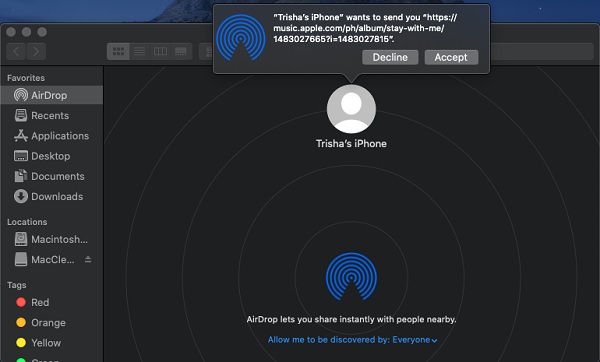
Et c'est tout! Vos fichiers musicaux sont maintenant transférés sur votre Mac depuis votre iPhone. Une autre façon de transférer de la musique d'un iPhone vers un Mac consiste à utiliser iTunes/Finder. Lisez la partie suivante pour en savoir plus.
Avec FoneTrans pour iOS, vous profiterez de la liberté de transférer vos données d'un iPhone à un ordinateur. Vous pouvez non seulement transférer des messages texte iPhone sur un ordinateur, mais vous pouvez également transférer facilement des photos, des vidéos et des contacts sur un PC.
- Transférez des photos, des vidéos, des contacts, WhatsApp et plus de données en toute simplicité.
- Prévisualiser les données avant de transférer.
- iPhone, iPad et iPod touch sont disponibles.
2. Comment transférer de la musique d'un iPhone à un Mac avec iTunes/Finder
La première option qui viendra sûrement à l'esprit des utilisateurs est de transférer de la musique ou des chansons sur ordinateur est iTunes ou Finder. Cependant, vous ne pouvez transférer votre musique de votre iPhone vers votre Mac que si les chansons sont achetées sur l'iTunes Store. iTunes n'est pas non plus disponible sur les versions ultérieures de macOS si vous utilisez un système d'exploitation antérieur sur votre Mac. Sinon, utilisez plutôt l'application Finder. Et vous pourrez transférer votre musique de votre iPhone vers votre Mac. Vous trouverez ci-dessous les étapes que vous pouvez suivre.
Étapes pour transférer de la musique d'un iPhone à un Mac avec iTunes/Finder :
Étape 1Tout d'abord, lancez iTunes or Finder application sur votre Mac.
Étape 2Ensuite, connectez votre iPhone à votre Mac à l'aide d'un câble USB.
Étape 3Dans le volet de gauche du iTunes or Finderde, cliquez sur le nom de votre appareil.
Étape 4Ensuite, cliquez sur le Musique au menu. Enfin, cliquez sur le Sync bouton pour synchroniser et transférer votre musique de votre iPhone vers votre Mac.
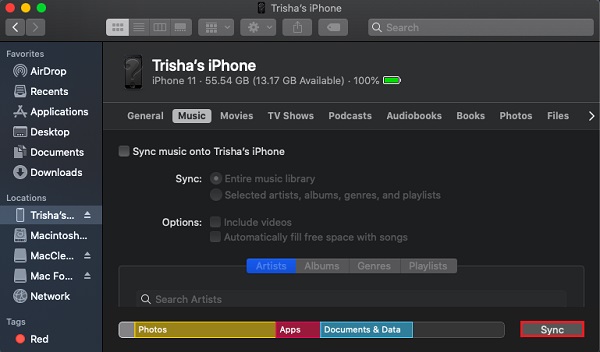
Voilà! Vous pouvez désormais également lire vos chansons sur l'application Apple Music ou iTunes sur votre Mac, car elles ont été transférées avec succès. Au lieu de cette méthode, cherchiez-vous un excellent outil alternatif ? Vous pouvez passer à la partie suivante, car nous avons introduit l'un des meilleurs programmes pour vos besoins de transfert iOS.
3. Comment déplacer de la musique d'iPhone vers Mac avec FoneTrans pour iOS
Pour mieux transférer de la musique de l'iPhone vers le Mac, nous vous recommandons fortement Mac FoneTrans pour iOS. C'est une excellente alternative professionnelle qui peut vous aider à transférer et à sauvegarder de la musique et tous les types de fichiers de données d'iPhone à Mac. Vous avez également la liberté de sélectionner des types de données et des fichiers spécifiques en fonction de vos besoins. C'est un outil facile à utiliser et des fonctionnalités avec des besoins de transfert rapides. Vous pouvez le télécharger librement et essayer de l'utiliser sur votre Mac.
Avec FoneTrans pour iOS, vous profiterez de la liberté de transférer vos données d'un iPhone à un ordinateur. Vous pouvez non seulement transférer des messages texte iPhone sur un ordinateur, mais vous pouvez également transférer facilement des photos, des vidéos et des contacts sur un PC.
- Transférez des photos, des vidéos, des contacts, WhatsApp et plus de données en toute simplicité.
- Prévisualiser les données avant de transférer.
- iPhone, iPad et iPod touch sont disponibles.
Étapes pour transférer de la musique d'un iPhone à un Mac avec Mac FoneTrans pour iOS:
Étape 1Pour commencer, rendez-vous sur le site officiel de FoneTrans pour iOS pour le télécharger. Et installez-le sur votre Mac en faisant glisser l'icône de l'outil vers le dossier Applications. Après cela, lancez le programme.
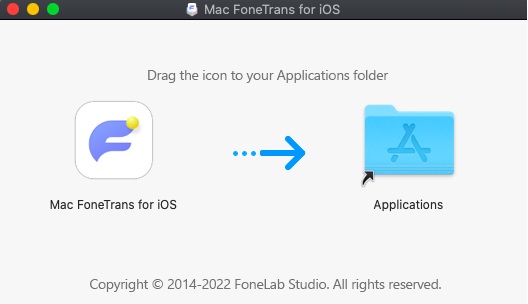
Étape 2Ensuite, connectez votre iPhone à votre Mac. Ensuite, l'outil détectera immédiatement votre appareil et affichera les informations de base de votre appareil iPhone.
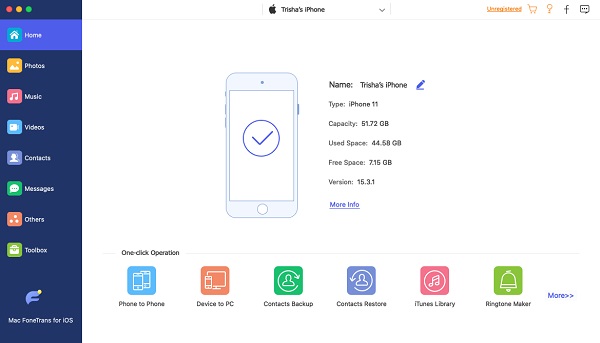
Étape 3Ensuite, dans la barre latérale gauche, cliquez sur le Musique option. Et vous pourrez voir tous les fichiers musicaux de votre iPhone et afficher l'aperçu sur la partie droite de l'interface.
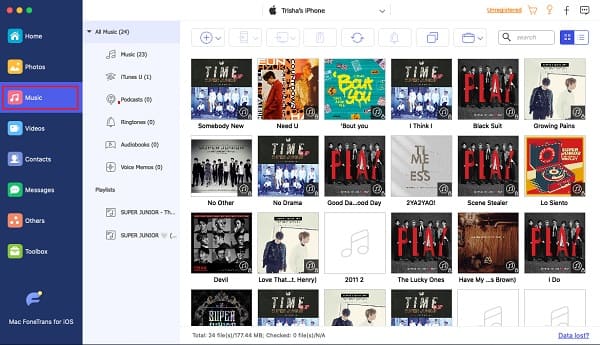
Étape 4Ensuite, commencez à sélectionner le Chansons ou la musique que vous souhaitez transférer en cochant la case du fichier.
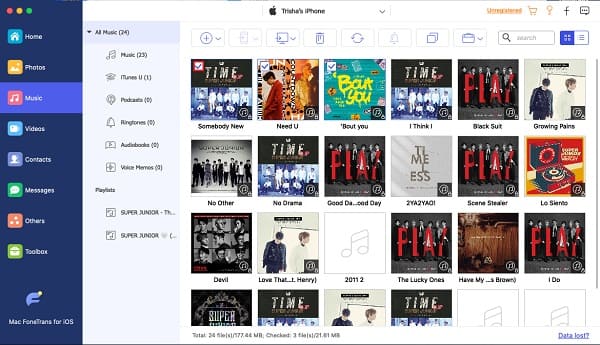
Étape 5Après avoir choisi la musique, cliquez sur le Exporter vers icône et sélectionnez le Exporter vers Mac dans le menu déroulant. Et il commencera immédiatement le processus de transfert. Une notification apparaîtra indiquant que la procédure de transfert a réussi. Et voila!
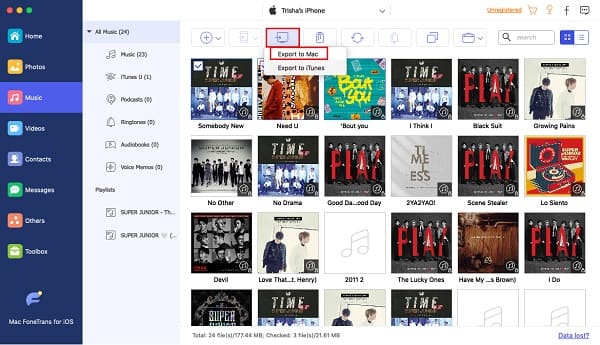
En effet, vous pouvez rapidement importer de la musique d'iPhone vers Mac en quelques clics. La partie étonnante de l'utilisation de cela, c'est que vous pouvez transférer vos chansons de manière sélective. De plus, il prend en charge de nombreux appareils iOS populaires, vous pouvez donc transférer dans n'importe quelle version de votre appareil. Et pour cela nous vous suggérons sincèrement d'utiliser l'outil.
Avec FoneTrans pour iOS, vous profiterez de la liberté de transférer vos données d'un iPhone à un ordinateur. Vous pouvez non seulement transférer des messages texte iPhone sur un ordinateur, mais vous pouvez également transférer facilement des photos, des vidéos et des contacts sur un PC.
- Transférez des photos, des vidéos, des contacts, WhatsApp et plus de données en toute simplicité.
- Prévisualiser les données avant de transférer.
- iPhone, iPad et iPod touch sont disponibles.
4. Comment transférer de la musique d'un iPhone à un Mac avec Apple Music
Avec Apple Music, vous pouvez transférer vos chansons de l'iPhone vers le Mac sans fil et automatiquement. Mais, pour en profiter, vous devez d'abord vous y abonner. Toute votre musique sera synchronisée automatiquement si vous êtes abonné. Par conséquent, vous n'avez pas besoin de déplacer ou de transférer manuellement votre musique vers l'ordinateur. Suivez les étapes ci-dessous pour savoir comment utiliser cette méthode de transfert.
Étapes pour transférer de la musique d'un iPhone à un Mac avec Apple Music :
Étape 1Tout d'abord, ouvrez le Musique application sur votre iPhone. Et abonnez-vous en appuyant sur le Pour Vous > Essayez et choisir un plan d'abonnement. Ensuite, connectez-vous à votre identifiant Apple et confirmez les détails de facturation.
Étape 2Ensuite, connectez-vous avec le même identifiant Apple que vous avez utilisé pour acheter le Apple Music abonnement.
Étape 3Ensuite, allumez le Bibliothèque de synchronisation sur votre iPhone ou Mac. Enfin, toute votre musique des appareils Apple sera disponible sur Mac Musique app, et vous pouvez les jouer et en profiter.
Mais notez que cela ne fonctionne que si vous vous abonnez au plan d'Apple Music. Si vous pensez que cela ne vaut pas votre budget, vous pouvez essayer le FoneTrans pour iOS. Ce n'est pas gratuit, mais ce n'est pas non plus coûteux, et vous pouvez certainement essayer le Essai gratuit de celui-ci, car vous pouvez toujours profiter de certaines fonctionnalités.
5. FAQ sur le transfert de musique d'un iPhone à un Mac
1. Pourquoi ne puis-je pas transférer ma musique de mon iPhone vers mon Mac ?
Il existe de nombreuses raisons pour lesquelles vous ne pouvez pas transférer votre musique. L'une des principales causes est que vos appareils ne sont pas mis à jour avec les derniers iOS, iPadOS, macOS ou iTunes pour Windows. La mise à jour de vos appareils dans la dernière version vous permettra d'utiliser de nombreuses fonctionnalités. Autre chose, assurez-vous que Bibliothèque de synchronisation est allumé. Vous pouvez donc transférer votre musique par synchronisation.
2. Puis-je transférer de la musique d'un iPhone vers un Mac via Bluetooth ?
Malheureusement non. Vous pouvez connecter votre iPhone à Mac et synchroniser iTunes sans fil sur les deux appareils en utilisant le même Wi-Fi après l'avoir activé. Mais vous ne pouvez pas transférer de fichiers, même votre musique ou vos chansons.
3. Le transfert de musique d'un PC vers un Mac est-il autorisé ?
Absolument oui. Vous pouvez transférer vos fichiers, y compris vos chansons et fichiers musicaux, de votre PC Windows vers Mac. Pour ce faire, vous pouvez trouver de nombreuses façons sur Internet lorsque vous le recherchez.
Avec FoneTrans pour iOS, vous profiterez de la liberté de transférer vos données d'un iPhone à un ordinateur. Vous pouvez non seulement transférer des messages texte iPhone sur un ordinateur, mais vous pouvez également transférer facilement des photos, des vidéos et des contacts sur un PC.
- Transférez des photos, des vidéos, des contacts, WhatsApp et plus de données en toute simplicité.
- Prévisualiser les données avant de transférer.
- iPhone, iPad et iPod touch sont disponibles.
En conclusion, vous avez appris les 4 techniques simples et efficaces pour importer de la musique d'iPhone vers Mac. Maintenant, vous ne serez plus inquiet à cause de cela. Et, nous garantissons que ce sont tous des moyens efficaces et fiables pour vos besoins de transfert. Pourtant, l'outil qui se démarque parmi les précédents est le Mac FoneTrans pour iOS - un bon et excellent programme sur lequel vous pouvez certainement compter. C'est pourquoi nous vous recommandons vivement d'utiliser cet outil. Enfin, c'est toujours votre décision.
